Sommaire
Auteur
Actualité
Mise à jour le 26 Dec, 2025
Il existe de nombreuses raisons d'effacer un disque dur externe. Vous pouvez vouloir libérer de l'espace, réinitialiser le disque dur avec un système de fichiers différent, ou vous débarrasser d'un vieux disque dur externe. Si vous possédez un vieux disque dur externe dont vous n'avez plus besoin, plusieurs solutions s'offrent à vous : le donner, le donner à un ami, le vendre, voire le détruire.
Quelle que soit la méthode choisie, vous devrez au préalable effacer les données de votre disque dur externe . C'est la seule façon d'éviter toute récupération de vos données par un logiciel de récupération de données et de compromettre votre confidentialité. Sur cette page, nous vous présenterons plusieurs méthodes simples et rapides pour effacer les données de votre disque dur externe sous Windows 10 et macOS. Commençons dès maintenant.
Comment effacer un disque dur externe sous Windows 10
Effacer les données d'un disque dur est un moyen efficace de supprimer définitivement des données sans récupération. Bien que Windows ne propose pas d'outil permettant d'analyser et d'effacer les données de votre disque dur externe, il existe néanmoins des méthodes pour y parvenir.
Méthode 1 : Effacer les données du disque dur externe avec un outil d'effacement de données Windows 10
La première solution que nous vous recommandons d'essayer est d'utiliser l'outil de gestion de disque EaseUS Windows 10 , car c'est le moyen le plus simple d'effacer un disque dur, un SSD ou un lecteur externe.
EaseUS Partition Master , un logiciel de partitionnement de disque performant, propose une fonction « Effacer les données » pour effacer définitivement toutes les données du disque sous Windows 10/8/7. Il vous permet d'effacer complètement toutes les données et partitions de votre disque dur grâce à des solutions conformes à la norme d'effacement DoD 5220.22-M. Généralement, après deux effacements, vos données sont définitivement supprimées et irrécupérables.
EaseUS Partition Master
- Redimensionner/déplacer, créer, formater, supprimer, cloner et fusionner des partitions
- Convertir une partition logique en partition principale ou une partition principale en partition logique, FAT en partition NTFS, un disque MBR en GPT ou un disque GPT en MBR
- Migrer le système d'exploitation vers un SSD pour accélérer Windows pour mettre à niveau le disque dur et accélérer Windows 10
- Écrivez zéro sur le disque dur pour effacer complètement les données qu'il contient
Remarque : avant d'effacer complètement le disque dur externe, assurez-vous d'avoir sauvegardé toutes les données cruciales sur un autre lecteur.
Étape 1. Lancez EaseUS Partition Master, faites un clic droit sur la partition de votre disque dur externe/USB/carte SD que vous souhaitez formater et choisissez l'option «Formater».

Étape 2. Attribuez une nouvelle étiquette de partition, un nouveau système de fichiers (exFAT / NTFS / FAT32 / EXT2 / EXT3) et une nouvelle taille de cluster à la partition sélectionnée, puis cliquez sur «OK ».

Étape 3. Dans la fenêtre d'avertissement, cliquez sur «Oui» pour continuer.

Étape 4. Cliquez sur le bouton «Exécuter xx tâche(s)» dans le coin supérieur gauche pour examiner les modifications, puis cliquez sur «Appliquer» pour commencer à formater votre disque dur externe/USB/carte SD.

Méthode 2. Effacer le disque dur externe Windows 10 à l'aide de CMD
Si vous êtes un expert en informatique, vous pouvez également utiliser l'effacement des disques durs externes dans CMD. Pour les débutants, nous recommandons fortement l'utilisation d'un outil d'effacement de données convivial.
Étape 1. Sous Windows 10 ou 8.1, cliquez avec le bouton droit sur le bouton Démarrer ou appuyez sur la touche Windows + X et sélectionnez « Invite de commandes (Admin) ».
Sous Windows 7, ouvrez le menu Démarrer et recherchez cmd. Faites un clic droit sur le raccourci « Invite de commandes » qui apparaît, puis choisissez « Exécuter en tant qu'administrateur ».

Étape 2. Utilisez la commande Diskpart pour nettoyer le disque dur externe. Dans la fenêtre CMD, saisissez les commandes suivantes dans l'ordre et appuyez sur Entrée après chaque commande :
diskpart
list disk
select disk # (# est le numéro du disque dur externe)
nettoyer ou tout nettoyer
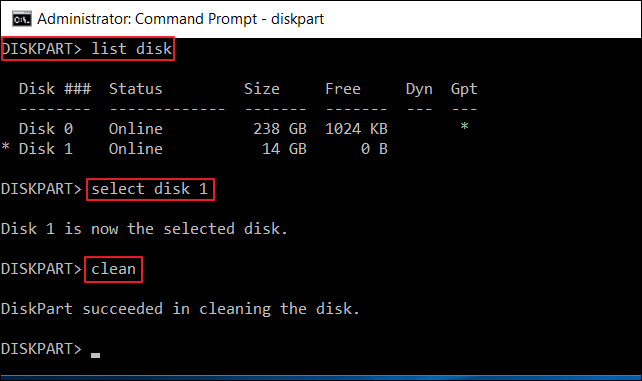
Si tout fonctionne correctement, un message indiquant que « DiskPart a réussi à nettoyer le disque » s'affichera. Ensuite, toutes les données du disque dur externe seront entièrement supprimées.
Comment effacer un disque dur externe sur Mac
Pour les utilisateurs de Mac qui souhaitent effacer gratuitement un disque dur externe, voici comment l'essayer.
Étape 1. Connectez le disque dur externe à votre Mac.
Étape 2. Ouvrez le dossier Applications dans le Finder, puis ouvrez « Utilitaire de disque ».
Étape 3. Dans la fenêtre de gestion des supports de stockage, sélectionnez le disque dur externe à effacer. Cliquez sur le bouton « Effacer ».
Étape 4. Cliquez sur « Options de sécurité », puis déplacez le curseur vers la droite jusqu'à la position d'effacement sécurisé DOE en 3 passes.
Étape 5. Cliquez sur « Effacer » pour effacer le lecteur en toute sécurité.

Conclusion
Il est facile d'effacer en toute sécurité des disques durs externes sous Windows 10 et macOS grâce à la méthode décrite ci-dessus. Sous Windows 10/8/7, vous pouvez utiliser EaseUS Partition Master pour gérer et exploiter pleinement votre disque.
Outre l'effacement du disque dur, le logiciel de gestion de disque EaseUS Partition Master offre des fonctionnalités de partitionnement de disque plus basiques et plus avancées, telles que le redimensionnement/déplacement de partition pour résoudre les problèmes d'espace disque insuffisant, la conversion de disque/partition, la création d'un disque bootable WinPE, la récupération de partition , l'alignement de SSD 4K, etc. Téléchargez-le et essayez-le dès maintenant.
FAQ sur l'effacement des données d'un disque dur externe
Si vous avez également l'une des questions fréquemment posées suivantes sur l'effacement du disque dur, trouvez des solutions ici.
1. Comment supprimer tout ce qui se trouve sur votre disque dur ?
Essuyez le lecteur pour tout supprimer complètement.
La seule façon de supprimer des données de votre disque dur, SSD, disque dur externe, carte SD ou clé USB est d'effacer l'appareil.
La suppression de fichiers ou le formatage de disques n'effacera pas complètement les fichiers, ils seront toujours sur votre disque dur et pourront être récupérés par un logiciel de récupération de données professionnel.
2. Un disque dur effacé peut-il être récupéré ?
Non, le disque dur effacé ne peut pas être récupéré.
Pour supprimer définitivement les données précédemment stockées, l'outil d'effacement des données écrase les zones de stockage du disque dur avec les mêmes données partout, souvent en utilisant un modèle entièrement composé de zéros. Une fois l'opération d'effacement terminée, les fichiers ne seront pas récupérés par aucun logiciel de récupération de données. Si le nombre d'effacements du disque dur est fixé à 10, les données ne seront jamais récupérées par aucune solution de récupération de données.
3. Formater les données VS effacer les données
Le formatage peut être classé en formatage de bas niveau (formatage physique, généralement effectué par le fabricant) et en formatage de haut niveau, réalisable directement sur l'ordinateur. Le formatage de haut niveau efface uniquement la table d'allocation des fichiers (FAT), ce qui laisse penser au système qu'il n'y a aucun fichier sur le disque et n'efface pas le disque dur. Après un formatage rapide, les données du disque dur peuvent être restaurées par des outils de récupération de données.
Lectures connexes : Comment formater un disque dur gratuitement
L'effacement des données du disque dur vise à supprimer complètement les données du disque dur grâce à la technologie et à la norme correspondantes (par exemple, DoD 5220.22-M Wipe). Une fois le disque dur entièrement effacé, aucune entreprise de récupération de données professionnelle au monde n'est actuellement en mesure de récupérer les données et de garantir efficacement leur sécurité et leur confidentialité.
Comment pouvons-nous vous aider ?
Auteur
Mise à jour par Aveline
Aveline est une nouvelle rédactrice chez EaseUS. Elle est une passionnée de technologie. Ses articles se concentrent principalement sur la récupération de données et les outils multimédias, domaines dans lesquels elle apporte son expertise approfondie.
Commentaires sur les produits
-
J'adore le fait que les modifications que vous apportez avec EaseUS Partition Master Free ne sont pas immédiatement appliquées aux disques. Cela facilite grandement la simulation de ce qui se passera une fois que vous aurez effectué tous les changements. Je pense également que l'aspect général et la convivialité d'EaseUS Partition Master Free facilitent tout ce que vous faites avec les partitions de votre ordinateur.
En savoir plus -
Partition Master Free peut redimensionner, déplacer, fusionner, migrer et copier des disques ou des partitions ; convertir en local, changer l'étiquette, défragmenter, vérifier et explorer la partition ; et bien plus encore. Une mise à niveau premium ajoute une assistance technique gratuite et la possibilité de redimensionner des volumes dynamiques.
En savoir plus -
Il ne crée pas d'image à chaud de vos disques et ne les aligne pas, mais comme il est associé à un gestionnaire de partitions, il vous permet d'effectuer plusieurs tâches à la fois, au lieu de simplement cloner des disques. Vous pouvez déplacer les partitions, les redimensionner, les défragmenter, etc., ainsi que les autres outils que vous attendez d'un outil de clonage.
En savoir plus
Articles liés
-
Top 8 analyseurs d'espace disque gratuits recommandés et téléchargés en 2025
![author icon]() Arnaud 26/12/2025
Arnaud 26/12/2025 -
Comment vérifier l'état d'un disque dur externe sous Windows 10/11 [Guide étape par étape]
![author icon]() Arnaud 26/12/2025
Arnaud 26/12/2025 -
![author icon]() Arnaud 26/12/2025
Arnaud 26/12/2025 -
Comment formater un disque SSD NVMe sous Windows 10/11 [Guide complet]
![author icon]() Arnaud 26/12/2025
Arnaud 26/12/2025
Sujets d'actualité en 2025
EaseUS Partition Master

La version 20.0 est disponible - prise en charge complète de l'exFAT, partitionnement de disque simplifié et optimisation des performances PC.










